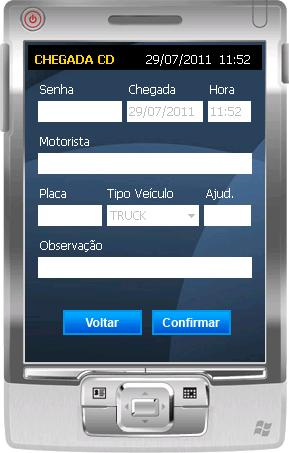Histórico da Página
...
A primeira tela a ser visualizada ao iniciar o aplicativo é a de Login, como apresenta a Figura 01. Para acessar o software, deve-se inserir no campo "login:", o nome do usuário, o qual esteja efetivamente cadastrado no RMS e a senha no campo subsequente. Existem ainda outras informações nesta tela a saber, o contexto do Banco de Dados, o Servidor e a versão do programa. Preenchidos os dois campos supracitados, o usuário deverá pressionar o botão "Entrar", o qual o direcionará para uma tela com o Menu. No exemplo da Figura 01, o usuário utilizado foi "CD" com a senha vazia.
Figura 01 – Tela de Login
Tela de Menu
Ao pressionar o botão "Entrar", o usuário será redirecionado automaticamente para uma tela com um Menu. Nesta tela, como mostra a Figura 02, os itens devem corresponder a real localização do veículo em questão.
Figura 02 – Tela de Menu
VISÃO GERAL DO PROCESSO DE ACOMPANHAMENTO
Chegada CD: Nesta fase, o veículo encontra-se defronte a portaria do CD. O responsável registrará a sua chegada solicitando uma senha, o nome do motorista, e alguns dados sobre o veículo. Sendo autorizado, o motorista aguarda ser chamado para entrar no CD;
Entrada CD: Nesta fase, o veículo encontra-se a entrada propriamente dita do CD. O veículo será pesado e a quantidade de paletes solicitada. Tais informações devem ser inseridas no Programa pelo usuário. Após autorização, o veículo poderá dirigir-se a Doca;
Entrada Doca: Nesta fase, o veículo encontra-se estacionado na Doca. O usuário do Programa apenas confirmará os dados do motorista, do veículo e da Doca e autorizará ou não a descarga;
Saída Doca: Nesta fase, o veículo já efetivou a descarga. O usuário do Programa realiza a contagem dos paletes que estão retornando no veículo, verifica se houve alguma divergência e autoriza ou não a saída do veículo da Doca;
Saída CD: Nesta fase, o veículo encontra-se saindo do CD, onde é realizada uma última conferência da mercadoria transportada. O veículo é pesado novamente e os paletes são contados para poder efetuar a liberação;
...
Tela Chegada CD
Ao pressionar o botão Chegada CD, aparecerá uma tela conforme a Figura 03. Nesta tela, os campos "Chegada" e "Hora" já vêm preenchidos com a data e a hora local. Contudo, é permitido ao usuário alterar ambos, uma vez que a senha tenha sido informada, assim como os demais campos, os quais só após a validação da senha, estarão habilitados para a realização do cadastro.
Nesta fase, o veículo encontra-se defronte à portaria do Centro de Distribuição e, de imediato, o usuário solicita a senha ao motorista. Esta senha identificará de modo único o veículo em questão. O cadastro é realizado com a senha informada, o nome do motorista, a placa do veículo, o tipo do veículo, a quantidade de ajudantes e alguma observação, caso haja. A senha será requerida em todas as fases do acompanhamento.
Figura 03 – Chegada CD inicial
A Figura 04 demonstra um exemplo de cadastro na fase de Chegada ao CD com todos os campos preenchidos.
Figura 04 – Chegada CD com dados
Após a inserção dos dados na tela de chegada CD, o usuário deve pressionar o botão "Confirmar", que por sua vez, realizará o primeiro passo do acompanhamento e apresentará uma mensagem de confirmação como mostra a Figura 05.
Figura 05 – Acompanhamento Realizado
As fases do processo de acompanhamento devem ser seguidas na ordem disposta no menu. Caso o veículo seja consultado em uma fase na qual ele não esteja, uma mensagem de ERRO aparecerá informando em qual fase este realmente se encontra. A Figura 06 apresenta um exemplo no caso de um veículo que se encontra na fase de Entrada CD.
Figura 06 – Fase atual do veículo
...
Tela Saída CD
A tela de Saída CD permitirá uma última conferência antes de o veículo sair do Centro de Distribuição. O usuário deverá informar a senha. Após a validação da mesma, alguns campos serão preenchidos e inabilitados automaticamente. Nesta tela, há duas áreas específicas: Entrada e Saída.
Na área de Entrada são carregados os dados referentes ao veículo quando este entrou no CD, a saber, a Tara, a Lotação e a quantidade de paletes. A conferência será realizada com os dados da área de Saída, composta pelos campos "Diverg.?" (preenchido automaticamente com a informação passada na tela Saída Doca), "Lotação" (uma nova pesagem do veículo será realizada) e "Paletes" (onde a quantidade de paletes que estão retornando no veículo será recontada).
A Figura 12 apresenta a continuidade do exemplo com todos os campos preenchidos.
Figura 12 – Saída CD com dados
Ao confirmar a conferência, uma mensagem confirmando o sucesso do acompanhamento será apresentada. Neste momento, todo o processo de acompanhamento do veículo cuja senha é "1454611", está concluído.